HTMLフォームタグの使い方のチュートリアル
フォームは、Web ページ上でユーザー入力とサーバー側のデータを操作するための最も基本的な方法です。ここでは、最も基本的なフォーム コンテンツの表示に焦点を当て、HTML フォームのフォーム タグの使用方法についてのチュートリアルを見ていきます
。 HTMLのフォームを利用して、ユーザーのさまざまな入力情報を収集できます。フォームは実際にはフォーム要素を含む領域であり、この領域内のさまざまな要素の入力情報は、最終的にフォームを通じてプログラム スクリプトに送信されます。たとえば、一般的なものには、ユーザーのログイン、登録、記事の公開などが含まれ、これらはすべてフォームを介して処理するために動的プログラムに送信されます。このセクションでは主にフォームとフォーム要素について説明します。フォーム情報を動的プログラムに送信する方法については、今後のプログラミング言語のレッスンで説明します。
フォームの領域では、
入力情報
一般に、 タグはユーザー入力情報を収集するために使用されます。入力タイプはタイプによって決まります。
ほとんどの場合に使用される form タグは、input タグ () です。入力タイプは type 属性 (type) によって定義されます。一般的な入力タイプには、テキスト フィールド、ラジオ ボタン、チェック ボックス、ドロップダウン メニューなどが含まれます。
テキスト フィールド
テキスト フィールドは、ユーザーにテキストを入力する機能を提供します。ユーザーは、テキスト フィールドを四角形のボックスとして解釈し、ボックス内にカーソルを移動します。ユーザーはフォームに文字、数字などを入力できます。
テキスト フィールドは、 タグの type 属性のテキスト値を設定することで定義されます。
<form> 文本域1:<input type=”text” name=”firstname” /> 文本域2:<input type=”text” name=”lastname” /> </form>
ブラウザには次のように表示されます。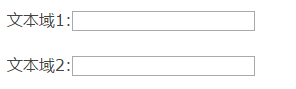
ラジオ ボタンは、ほとんどの場合、ユーザーが登録 データ入力時のオプションのうち、このタイプのマルチユーザーでは、ユーザーは 1 つの結果のみを選択できます。
ラジオ ボタンは、 タグの type 属性の値を radio に設定することで定義されます。ブラウザには次のように表示されます。またはそれ以上の対応するオプション。一般的なのは、ログイン時にログイン アカウントを記憶するなどの機能をユーザーに提供することです。ユーザーアンケートページではユーザーから複数の意見を収集することもできます。
チェックボックスの定義方法は、 タグのチェックボックスに type 属性の値を設定することです
<form> <input type=”radio” name=”sex” value=”male” /> 男生 <input type=”radio” name=”sex” value=”female” /> 女生 </form>
ブラウザには次のように表示されます: 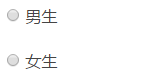
ドロップダウンメニュー
情報選択のラジオ ボタンと同じです。同様ですが、ドロップダウン メニューにはより多くの情報を含めることができます。また、ドロップダウン メニューでは、メニュー値を選択した後に追加のスクリプトを実行できます。
ドロップダウン メニューは
<form> <input type=”checkbox” name=”val1″ /> 前端开拓者不错 <input type=”checkbox” name=”val2″ /> 前端开拓者一般 </form>
ブラウザ表示: 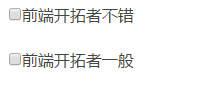
送信ボタン
送信ボタンは、すべてのフォームの重要な部分です。ユーザーは対応する情報を入力した後、送信ボタンをクリックしてアクションをトリガーし、フォーム値を次のページに送信する必要があります。

ホットAIツール

Undresser.AI Undress
リアルなヌード写真を作成する AI 搭載アプリ

AI Clothes Remover
写真から衣服を削除するオンライン AI ツール。

Undress AI Tool
脱衣画像を無料で

Clothoff.io
AI衣類リムーバー

AI Hentai Generator
AIヘンタイを無料で生成します。

人気の記事

ホットツール

メモ帳++7.3.1
使いやすく無料のコードエディター

SublimeText3 中国語版
中国語版、とても使いやすい

ゼンドスタジオ 13.0.1
強力な PHP 統合開発環境

ドリームウィーバー CS6
ビジュアル Web 開発ツール

SublimeText3 Mac版
神レベルのコード編集ソフト(SublimeText3)

ホットトピック
 7530
7530
 15
15
 1378
1378
 52
52
 82
82
 11
11
 21
21
 76
76
 HTMLの表の境界線
Sep 04, 2024 pm 04:49 PM
HTMLの表の境界線
Sep 04, 2024 pm 04:49 PM
HTML の表の境界線に関するガイド。ここでは、HTML でのテーブルの境界線の例を示しながら、テーブル境界線を定義する複数の方法について説明します。
 HTML 左マージン
Sep 04, 2024 pm 04:48 PM
HTML 左マージン
Sep 04, 2024 pm 04:48 PM
HTML マージン左のガイド。ここでは、HTML margin-left の概要とその例、およびそのコード実装について説明します。
 HTML のネストされたテーブル
Sep 04, 2024 pm 04:49 PM
HTML のネストされたテーブル
Sep 04, 2024 pm 04:49 PM
これは、HTML でのネストされたテーブルのガイドです。ここでは、テーブル内にテーブルを作成する方法をそれぞれの例とともに説明します。
 HTML テーブルのレイアウト
Sep 04, 2024 pm 04:54 PM
HTML テーブルのレイアウト
Sep 04, 2024 pm 04:54 PM
HTML テーブル レイアウトのガイド。ここでは、HTML テーブル レイアウトの値と例および出力について詳しく説明します。
 HTML入力プレースホルダー
Sep 04, 2024 pm 04:54 PM
HTML入力プレースホルダー
Sep 04, 2024 pm 04:54 PM
HTML 入力プレースホルダーのガイド。ここでは、コードと出力とともに HTML 入力プレースホルダーの例について説明します。
 HTML 内のテキストの移動
Sep 04, 2024 pm 04:45 PM
HTML 内のテキストの移動
Sep 04, 2024 pm 04:45 PM
HTML でのテキストの移動に関するガイド。ここでは、概要、マーキー タグが構文でどのように機能するか、および実装例について説明します。
 HTML の onclick ボタン
Sep 04, 2024 pm 04:49 PM
HTML の onclick ボタン
Sep 04, 2024 pm 04:49 PM
HTML オンクリック ボタンのガイド。ここでは、それらの紹介、動作、例、およびさまざまなイベントでの onclick イベントについてそれぞれ説明します。





